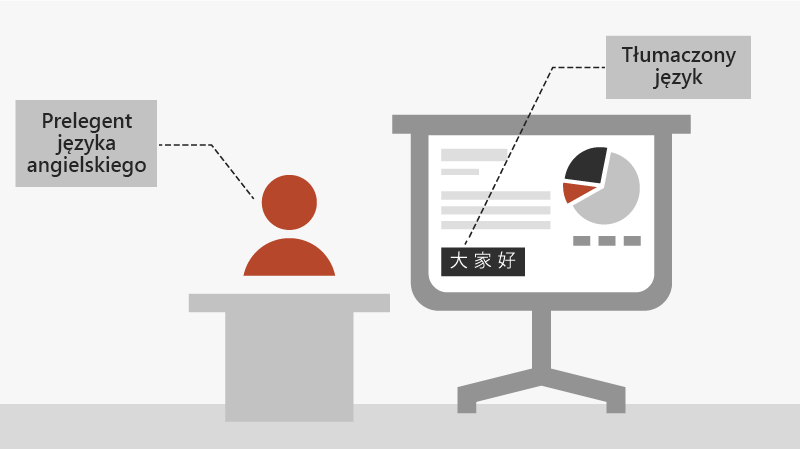Przedstawianie prezentacji w programie PowerPoint
Rozpoczynanie tworzenia prezentacji
-
Na karcie Pokaz slajdów wybierz pozycję Od początku. Jeśli pracujesz z programem PowerPoint na jednym monitorze i chcesz wyświetlić widok prezentera, w widoku Pokaz slajdów na pasku sterowania w lewym dolnym rogu wybierz ikonę wielokropka, a następnie wybierz pozycję Pokaż widok prezentera.
-
Aby przejść do poprzedniego lub następnego slajdu, wybierz pozycję Poprzedni lub Następny.
-
Aby wyświetlić wszystkie slajdy w prezentacji, wybierz pozycję Pokaż wszystkie slajdy.
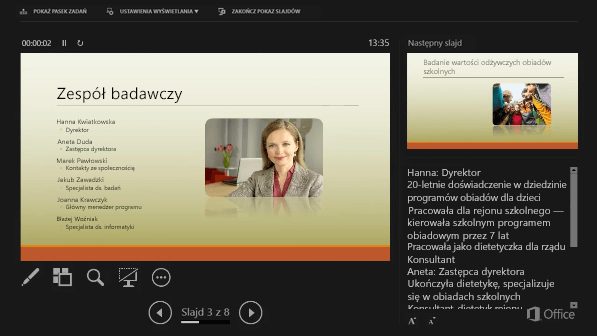
Notatki
Podczas wyświetlania prezentacji notatki prelegenta są wyświetlane na monitorze, ale nie są widoczne dla publiczności.
-
Okienko notatek jest prostokątem, który pojawia się poniżej każdego slajdu. Naciśnij ją, aby dodać notatki.
-
Jeśli nie widzisz okienka Notatki lub jest ono całkowicie zminimalizowane, kliknij pozycję Notatki na pasku zadań u dołu okna programu PowerPoint
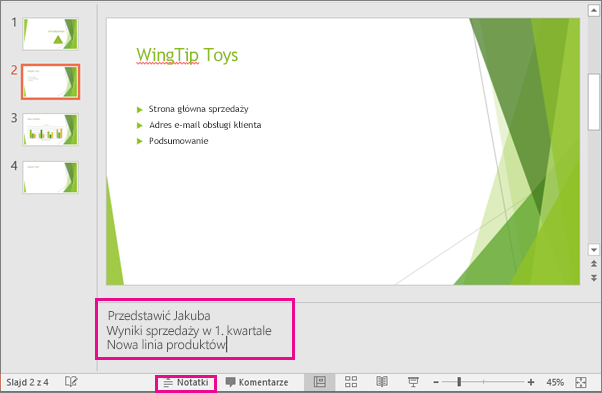
Napisy
Możesz wybrać język, w którym tekst podpis/podtytuł ma być wyświetlany odbiorcom. Ta funkcja wymaga Windows 10 i aktualnej wersji programu PowerPoint.
-
Wybierz pozycję Pokaz slajdów > Ustawienia napisów.
-
Ustawianie języka mówionego.
-
Wybierz pozycję Język napisów , aby sprawdzić, w których językach program PowerPoint może wyświetlać się na ekranie jako podpisy lub napisy, i wybierz odpowiedni język.
-
W menu Ustawienia napisów ustaw odpowiednie położenie podpisów lub napisów.
-
Więcej ustawień wyglądu jest dostępnych, wybierając pozycję Ustawienia napisów > Więcej ustawień (Windows).